Tutoriel : Configurer SmartFile pour l'approvisionnement automatique d'utilisateurs
L'objectif de ce didacticiel est de démontrer les étapes à effectuer dans SmartFile et Microsoft Entra ID pour configurer Microsoft Entra ID afin d'approvisionner et de déprovisionner automatiquement les utilisateurs et/ou les groupes sur SmartFile.
Remarque
Ce tutoriel décrit un connecteur basé sur le service de provisionnement d’utilisateurs Microsoft Entra. Pour découvrir les informations importantes sur ce que fait ce service, comment il fonctionne et consulter le forum aux questions, reportez-vous à l’article Automatiser l’approvisionnement et le désapprovisionnement d’utilisateurs dans les applications SaaS avec Microsoft Entra ID.
Prérequis
Le scénario décrit dans ce tutoriel part du principe que vous disposez des prérequis suivants :
- Un locataire Microsoft Entra.
- Un locataire SmartFile.
- Un compte d'utilisateur SmartFile doté d'autorisations d'administrateur.
Remarque
Cette intégration est également disponible à partir de l’environnement Microsoft Entra US Government Cloud. Vous pouvez trouver cette application dans la galerie d’applications Microsoft Entra US Government Cloud et la configurer de la même manière que vous le faites à partir du cloud public.
Attribuer des utilisateurs à SmartFile
Microsoft Entra ID utilise un concept appelé affectations pour déterminer les utilisateurs devant recevoir l’accès aux applications sélectionnées. Dans le cadre de l’approvisionnement automatique des utilisateurs, seuls les utilisateurs et/ou groupes qui ont été attribués à une application dans Microsoft Entra ID sont synchronisés.
Avant de configurer et d'activer le provisionnement automatique des utilisateurs, vous devez décider quels utilisateurs et/ou groupes dans Microsoft Entra ID ont besoin d'accéder à SmartFile. Une fois que vous avez choisi, vous pouvez attribuer ces utilisateurs et/ou groupes à SmartFile en suivant les instructions fournies ici :
Conseils importants pour l'attribution d'utilisateurs à SmartFile
Nous vous recommandons d’affecter un seul utilisateur Microsoft Entra à SmartFile pour tester la configuration de l’approvisionnement automatique des utilisateurs. Vous pouvez affecter plus tard d’autres utilisateurs et/ou groupes.
Lorsque vous attribuez un utilisateur à SmartFile, vous devez sélectionner un rôle valide spécifique à l'application (si disponible) dans la boîte de dialogue d'attribution. Les utilisateurs dont le rôle est Accès par défaut sont exclus de l’approvisionnement.
Configurer SmartFile pour l’approvisionnement
Avant de configurer SmartFile pour l’approvisionnement automatique des utilisateurs avec Microsoft Entra ID, vous devez activer l’approvisionnement SCIM sur SmartFile et collecter d’autres informations nécessaires.
Connectez-vous à votre Console d'administration SmartFile. Accédez au coin supérieur droit de la Console d'administration SmartFile. Sélectionnez Clé du produit.
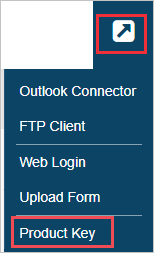
Pour générer un jeton de porteur, copiez la Clé du produit et le Mot de passe du produit. Collez-les dans un bloc-notes en entrant deux-points entre eux.
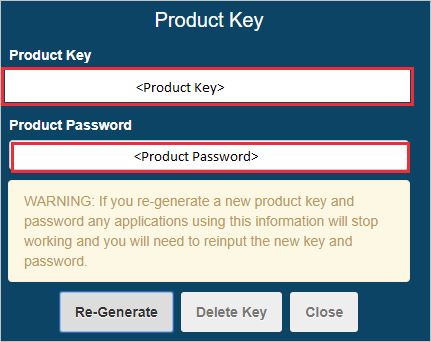

Ajouter SmartFile à partir de la galerie
Pour configurer SmartFile pour le provisionnement automatique des utilisateurs avec Microsoft Entra ID, vous devez ajouter SmartFile de la galerie d'applications Microsoft Entra à votre liste d'applications SaaS gérées.
Pour ajouter SmartFile à partir de la galerie d'applications Microsoft Entra, effectuez les étapes suivantes :
- Connectez-vous au Centre d’administration de Microsoft Entra au minimum en tant qu’Administrateur d’application cloud.
- Accédez à Identité>Applications>Applications d’entreprise>Nouvelle application.
- Dans la section Ajouter à partir de la galerie, tapez SmartFile et sélectionnez SmartFile dans la zone de recherche.
- Sélectionnez SmartFile dans le panneau de résultats, puis ajoutez l’application. Patientez quelques secondes pendant que l’application est ajoutée à votre locataire.
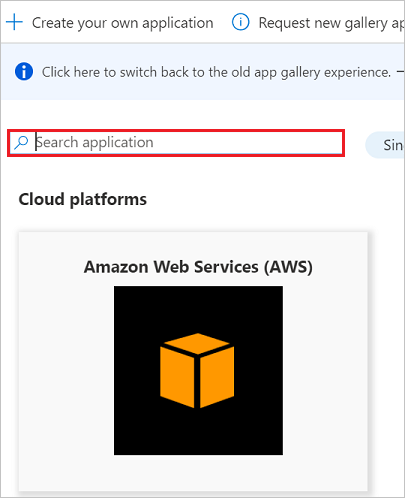
Configurer l'approvisionnement automatique d'utilisateurs sur SmartFile
Cette section vous guide à travers les étapes de configuration du service de provisionnement Microsoft Entra pour créer, mettre à jour et désactiver des utilisateurs et/ou des groupes dans SmartFile en fonction des attributions d'utilisateurs et/ou de groupes dans Microsoft Entra ID.
Conseil
Vous pouvez aussi choisir d’activer l’authentification unique basée sur SAML pour SmartFile en suivant les instructions fournies dans le tutoriel sur l’authentification unique pour SmartFile. L’authentification unique peut être configurée indépendamment de l’attribution automatique d’utilisateurs, bien que ces deux fonctionnalités se complètent.
Pour configurer le provisionnement automatique des utilisateurs pour SmartFile dans Microsoft Entra ID :
Connectez-vous au Centre d’administration de Microsoft Entra au minimum en tant qu’Administrateur d’application cloud.
Accédez à Identité>Applications>Applications d’entreprise.
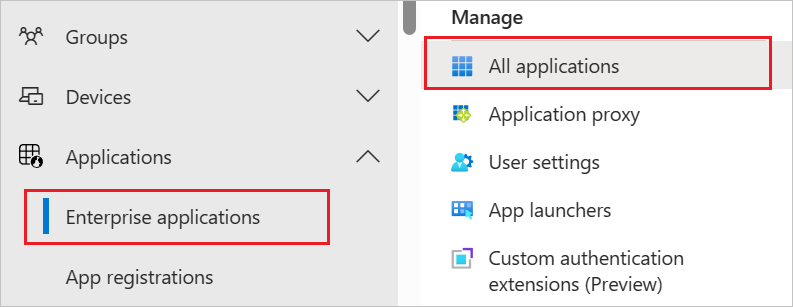
Dans la liste des applications, sélectionnez SmartFile.
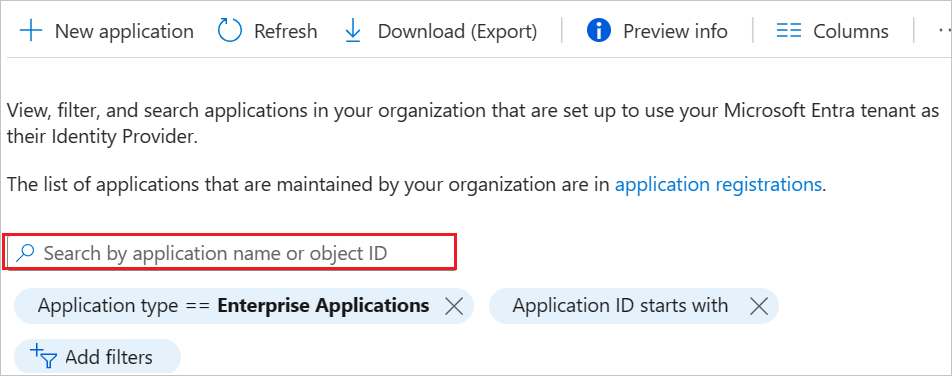
Sélectionnez l’onglet Approvisionnement.
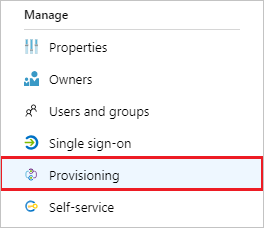
Définissez le Mode d’approvisionnement sur Automatique.

Dans la section Informations d’identification de l’administrateur, entrez
https://<SmartFile sitename>.smartfile.com/ftp/scimdans URL de locataire. Par exemple,https://demo1test.smartfile.com/ftp/scim. Entrez la valeur du Jeton du porteur (ProductKey: ProductPassword) précédemment récupérée dans le champ Jeton secret. Cliquez sur Tester la connexion pour vous assurer que Microsoft Entra ID peut se connecter à SmartFile. Si la connexion échoue, vérifiez que votre compte SmartFile dispose d'autorisations d'administrateur et réessayez.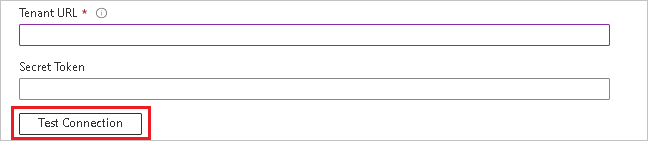
Dans le champ E-mail de notification, entrez l’adresse e-mail d’une personne ou d’un groupe qui doit recevoir les notifications d’erreur d’approvisionnement, puis cochez la case Envoyer une notification par e-mail en cas de défaillance.

Cliquez sur Enregistrer.
Sous la section Mappages, sélectionnez Synchroniser les utilisateurs Microsoft Entra avec SmartFile.
Passez en revue les attributs utilisateur synchronisés de Microsoft Entra ID vers SmartFile dans la section Mappage d'attributs. Les attributs sélectionnés en tant que propriétés de Correspondance sont utilisés pour faire correspondre les comptes d'utilisateur dans SmartFile pour les opérations de mise à jour. Cliquez sur le bouton Enregistrer pour valider les modifications.

Sous la section Mappages, sélectionnez Synchroniser les groupes Microsoft Entra avec SmartFile.
Passez en revue les attributs de groupe synchronisés de Microsoft Entra ID vers SmartFile dans la section Mappage d'attributs. Les attributs sélectionnés en tant que propriétés de Correspondance sont utilisés pour faire correspondre les groupes dans SmartFile pour les opérations de mise à jour. Cliquez sur le bouton Enregistrer pour valider les modifications.

Pour configurer des filtres d’étendue, reportez-vous aux instructions suivantes fournies dans Approvisionnement d’applications basé sur les attributs avec filtres d’étendue.
Pour activer le service de provisionnement Microsoft Entra pour SmartFile, modifiez l'état de provisionnement sur Activé dans la section Paramètres.

Définissez les utilisateurs et/ou groupes à approvisionner sur SmartFile en choisissant les valeurs souhaitées dans le champ Étendue de la section Paramètres.

Lorsque vous êtes prêt à effectuer l’approvisionnement, cliquez sur Enregistrer.
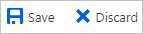
Cette opération démarre la synchronisation initiale de tous les utilisateurs et/ou groupes définis dans Étendue dans la section Paramètres. La synchronisation initiale prend plus de temps que les synchronisations suivantes, qui se produisent environ toutes les 40 minutes tant que le service de provisionnement Microsoft Entra est en cours d'exécution. Vous pouvez utiliser la section Détails de synchronisation pour surveiller la progression et suivre les liens vers le rapport d'activité de provisionnement, qui décrit toutes les actions effectuées par le service de provisionnement Microsoft Entra sur SmartFile.
Pour plus d'informations sur la façon de lire les journaux de provisionnement Microsoft Entra, voir Rapports sur le provisionnement automatique des comptes d'utilisateurs
Limitations du connecteur
- SmartFile prend uniquement en charge les suppressions définitives.
Plus de ressources
- Gestion de l’approvisionnement de comptes d’utilisateur pour les applications d’entreprise
- Qu’est-ce que l’accès aux applications et l’authentification unique avec Microsoft Entra ID ?